De iPod photo cache-map slaat de cache van uw foto's op. Als zodanig kan het veel ruimte innemen in uw systeem, daarom wilt u het misschien opruimen. Hierdoor kunt u meer ruimte op uw systeem besparen.
Dus, wat is het eigenlijk? Is het veilig om het te verwijderen? Zo ja, hoe verwijdert u deze cachemap van uw computer?
Hier zullen we de betreffende map bespreken. We zullen het hebben over de veiligheid van het verwijderen van de genoemde map. Daarnaast geven we je de beste Mac-opschoningstool u kunt gebruiken om uw computer van de genoemde map te zuiveren zonder dat u daarvoor door hoepels hoeft te gaan (en u hoeft uw systeembestanden niet te beschadigen). Deze gids zal een gemakkelijke manier zijn om u te helpen met het probleem.
Deel #1: Wat is de iPod Photo Cache-map?Deel #2: kunnen gebruikers de iPod Photo Cache-map veilig verwijderen?Deel #3: Cachemappen automatisch opschonen met TechyCub Mac CleanerDeel #4: iPod Photo Cache-map handmatig verwijderenConclusie
Deel #1: Wat is de iPod Photo Cache-map?
Als u uw mobiele Apple-apparaat (bijv. iPad, iPod, iPhone) synchroniseert met uw macOS-computer of Windows-pc, wordt de iTunes toepassing maakt de zogenaamde iPod photo cache-map op de harde schijf of solid-state drive van de computer.
Deze specifieke cachemap bevat metadata voor bestandsopslag van uw database of index van foto's. Het zal ook de submappen F00-F50 bevatten voor verschillende bestanden met de ITHMB-extensie (bijv. FILENAME.ITHMB). De zogenaamde ITHMB-bestanden worden gebruikt om afbeeldingen op te slaan om ervoor te zorgen dat ze zijn geoptimaliseerd voor de weergavemodus en schermgrootte van het apparaat waarop ze zich bevinden.
De map wordt dus gebruikt om afbeeldingen op te slaan om ervoor te zorgen dat de afbeeldingen zijn geoptimaliseerd voor verschillende soorten mobiele apparaten waarop deze wordt gebruikt. Wanneer u bijvoorbeeld foto's naar de iPod synchroniseert met uw iTunes-toepassing, worden afbeeldingen automatisch geconverteerd naar een bepaald formaat. In dit geval is dit het 16-bitmapformaat.
De genoemde cachemap zal de genoemde geconverteerde foto's tijdens het synchronisatieproces opslaan voordat deze van uw computer naar uw mobiele apparaat (bijv. iPod, iPhone) worden overgebracht. Als zodanig heeft iTunes een snelle manier om de afbeeldingen van uw mobiele apparaat te verwijderen op andere momenten wanneer het synchronisatieproces is voltooid. Zo wordt herconversie vermeden, waardoor het proces sneller verloopt.
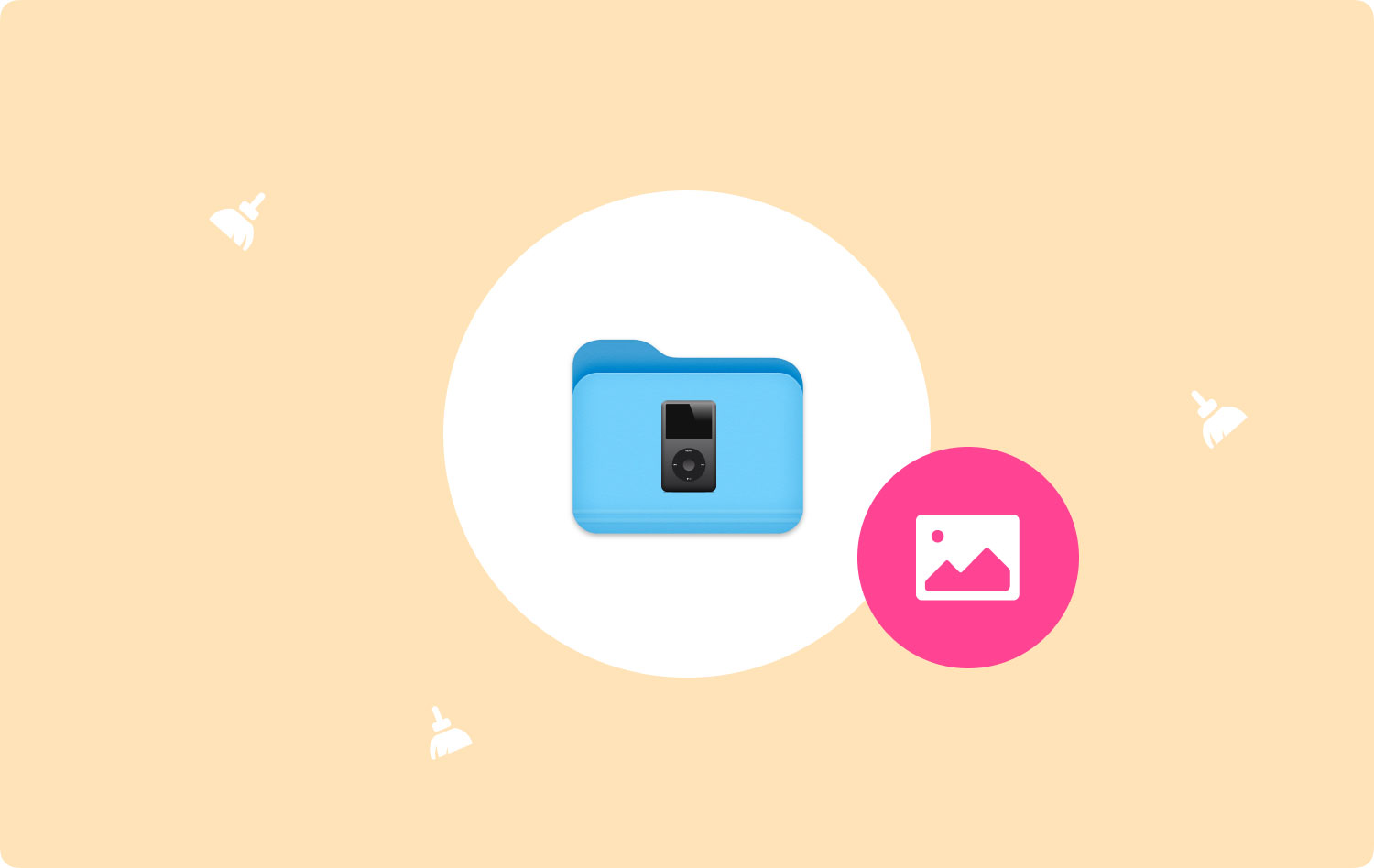
Deel #2: kunnen gebruikers de iPod Photo Cache-map veilig verwijderen?
Is het veilig om de genoemde cachemap van uw apparaat te verwijderen? Waar kunt u bovendien de genoemde cachemap in uw mappen zien?
Eigenlijk hangt de locatie van de genoemde cachemap af van de voorkeuren die u heeft voor het synchroniseren van uw apparaat. Bovendien is het VEILIG om de map voor uw iPod Photo-cache te verwijderen en zal het geen kwaad doen aan uw computersysteem of de interne werking van uw mobiele apparaat. Wanneer u uw afbeeldingen op een later tijdstip synchroniseert, wordt de genoemde cachemap automatisch opnieuw gemaakt.
De cachemap maakt dingen sneller voor uw apparaten. Er zijn echter momenten waarop de grootte van deze map te groot is dat deze te veel ruimte op uw systeem in beslag neemt. Hoe hoger de resolutie en kwaliteit van de afbeeldingen, hoe groter de cachemap zal zijn. Er is een directe correlatie tussen de twee omdat het wordt gebruikt om kopieën van de genoemde afbeeldingen op te slaan.
De vraag is waarom gebruikers hun iPod-fotocachemap moeten opschonen? Het antwoord is simpel. Soms, als gevolg van meervoudig gebruik van de cache, wordt de grootte te groot dat het veel ruimte in beslag neemt binnen uw systeem. Als zodanig kan dit leiden tot een traag apparaat dat slecht presteert. Wanneer u de cachemap leegmaakt, krijgt u meer opslagruimte op uw apparaat. Uw apparaat heeft dus de mogelijkheid om deze gratis bronnen voor andere taken te gebruiken.
Deel #3: Cachemappen automatisch opschonen met TechyCub Mac Cleaner
Meer dan alleen een Mac-opruimprogramma, TechyCub Mac Cleaner is veelzijdig. U kunt het gebruiken om uw Mac te versnellen en te optimaliseren. Voeg meteen meer vrije ruimte toe aan uw Mac.
Mac Cleaner
Scan uw Mac snel en verwijder gemakkelijk ongewenste bestanden.
Controleer de primaire status van uw Mac, inclusief schijfgebruik, CPU-status, geheugengebruik, enz.
Maak je Mac sneller met simpele klikken.
Download gratis
TechyCub Mac Cleaner wordt geleverd met een heleboel handige functies. Dubbele bestanden, iTunes-prullenbak, grote, verouderde bestanden, fotocache, e-mailprullenbak en systeemafval kunnen met deze tool allemaal eenvoudig van een Mac worden verwijderd. Het biedt een handige methode om de hoeveelheid schijfruimte op uw Mac te controleren en de hoeveelheid gratis opslagruimte te verbeteren.
Met de gratis versie hebt u toegang tot alle essentiële functies. Houd er echter rekening mee dat een gratis proefperiode verschillende beperkingen heeft. U mag bijvoorbeeld slechts 500 MB aan gegevens op uw Mac scannen en verwerken.
Bovendien bevat de applicatie een aantal handige programma's die u kunt gebruiken om uw macOS-computer op te schonen en deze sneller en minder overbelast te laten werken. De beste optie voor diegenen die op zoek zijn naar een snelle methode om hun Macs te optimaliseren is TechyCub Mac-reiniger.
TechyCub Mac Cleaner, een optimalisatietoepassing voor Mac die is gemaakt om ervoor te zorgen dat u voldoende opslagruimte heeft, is de beste oplossing die u kunt gebruiken maak je Mac sneller. U kunt het gebruiken om ongewenste bestanden van uw computer te vinden en te verwijderen met slechts een paar snelle muisklikken.
Hier leest u hoe u de tool kunt gebruiken om de iPod photo cache-map op uw systeem:
- Na het downloaden van het installatieprogramma van de online website van het product, gebruikt u dit pakket om de software op uw Mac-apparaat te installeren.
- Na het installeren van het programma, start u gewoon op TechyCub Mac Cleaner op uw computer.
- In het linkerdeelvenster kunt u een aantal modules ontdekken die kunnen worden gebruikt om de prestaties van uw macOS-computer te optimaliseren en op te schonen. We zullen kiezen Rommel opruimer om ons doel te bereiken.
- Druk dan op de SCAN knop. Met behulp van het programma kunt u onnodige systeembestanden lokaliseren en verwijderen.
- Selecteer de ongewenste afvalbestanden die u wilt verwijderen. U mag ook klikken Alles selecteren om alle waardeloze informatie te selecteren uit de lijst die verschijnt.
- Klik vervolgens op de CLEAN knop.
- Wacht tot de applicatie het bericht "Opruimen voltooid" om te bevestigen dat het proces voor het opschonen van uw macOS-systeem is voltooid.

Enkele van de voordelen van de tool zijn de volgende:
- Je Mac wordt grondig gescand, inclusief iTunes, back-ups, prullenbakken, oude mappen en e-mailbijlagen.
- Het toont ongebruikte en ongewenste bestanden op uw apparaat.
- Door ongebruikte bestanden van uw Mac-apparaat te verwijderen, kunt u dit versnellen.
- Het verbetert de functionaliteit van Mac-apparaten.
- Er is een optie met één klik. Dit houdt in dat u uw gadget grondig kunt scannen en opschonen met slechts één klik.
- Het biedt een risicovrije proefperiode. De eerste 500 MB van TechyCub Het gebruik van Mac Cleaner is gratis. Nu kunt u genieten van de voordelen van het apparaat zonder dat u daarvoor uit uw eigen portemonnee hoeft te betalen.
Deel #4: iPod Photo Cache-map handmatig verwijderen
U kunt de map iPod photo cache op uw apparaat ook handmatig verwijderen. Deze methode wordt echter niet aanbevolen omdat u mogelijk belangrijke systeembestanden verwijdert die cruciaal zijn voor de werking van uw apparaat. Desalniettemin moet u de onderstaande stappen volgen:
Stap 1: Bezoek uw bibliotheek voor iPhoto
Het eerste dat u moet doen, is een Finder-venster op uw computer openen. Bezoek daarna de iPhoto-bibliotheek. Meestal is deze map een submap in de hoofdmap Afbeeldingen.
Stap 2: Toon pakketinhoud
De volgende stap is CTRL + KLIK op de iPhoto-bibliotheek van uw computer. Selecteer daarna de optie die zegt "Show Package Contents'.
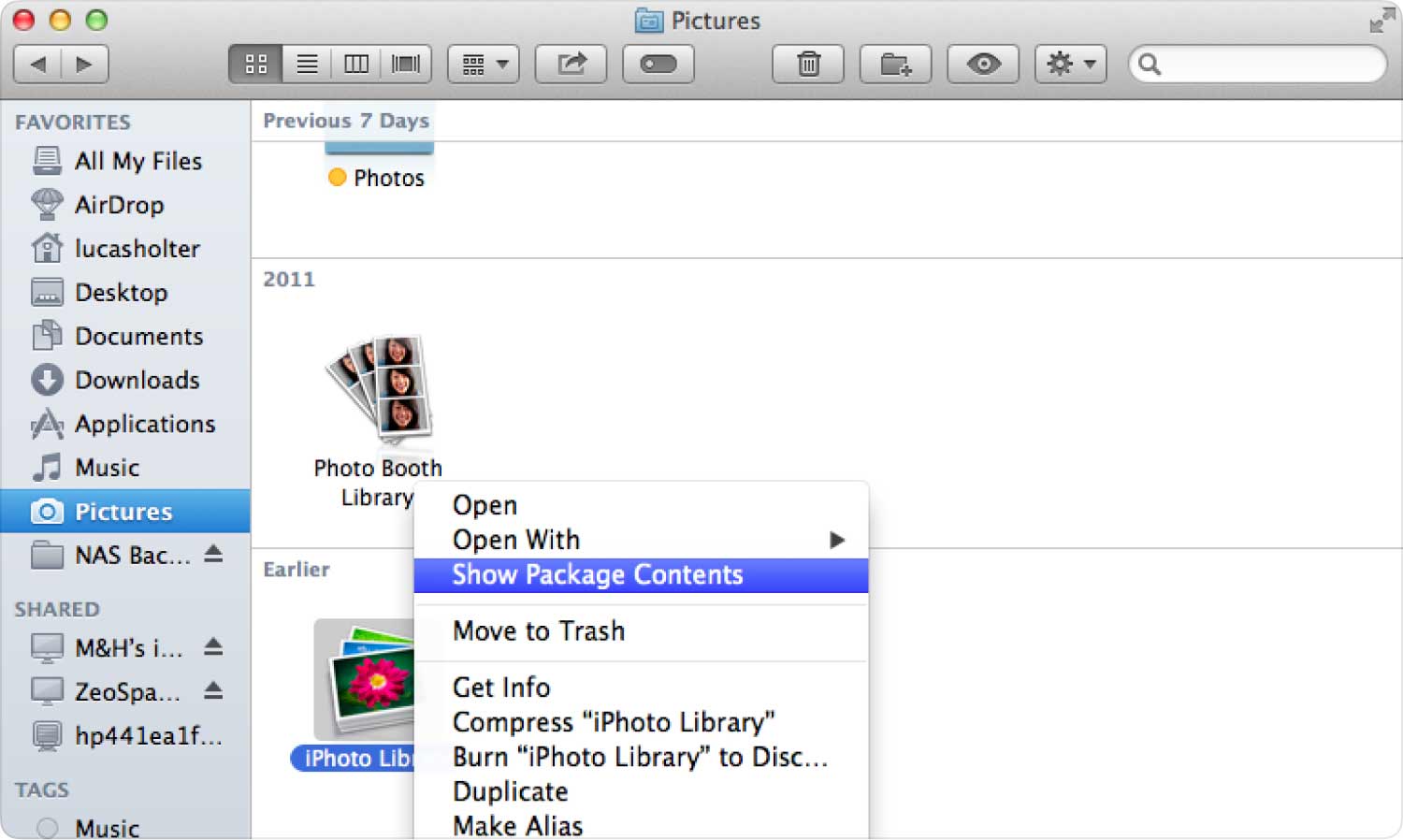
Stap 3: sleep de cachemap naar de prullenbak
Het enige dat u hoeft te doen, is de map met de naam "iPod Photo Cache" naar de prullenbak van uw computer. Al het andere in die map mag niet worden aangeraakt, verplaatst of verwijderd. Dat komt omdat deze belangrijk kunnen zijn voor het functioneren van uw computersysteem.
Zodra dat is gebeurd, is de volgende stap het legen van de prullenbak op uw computer. Ga hiervoor naar het Dock en zoek het pictogram voor de prullenbak. CTRL + KLIK op het pictogram voor de prullenbak en kies vervolgens de optie die zegt Prullenbak legen.
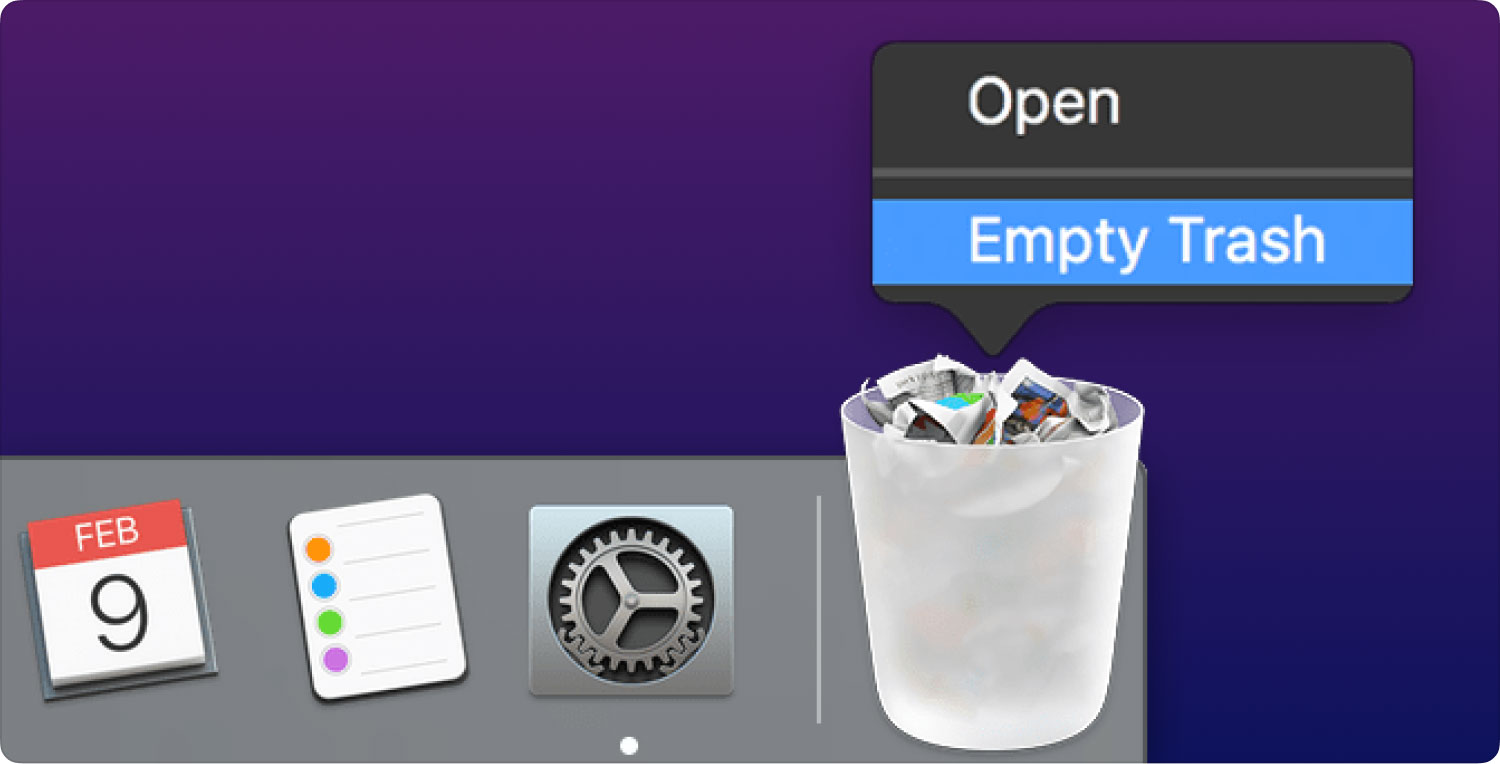
Mensen Lees ook Cache wissen in Chrome op Mac Een complete gids voor het wissen van de Photoshop-cache
Conclusie
Afbeeldingen die momenteel naar de iPod zijn geïmporteerd, worden bewaard in de iPod Photo Cache. Dit versnelt de procedure voor het verzenden van bestanden. Zo worden reconversieprocessen vermeden om alles te versnellen. Het kan soms zo groot zijn dat het meer ruimte in beslag neemt dan de bestanden zelf.
Om ruimte op uw smartphone vrij te maken, moet u deze caches wissen. Dit komt doordat het hebben van meer capaciteit de gadget sneller maakt en beter presteert.
Nu u op de hoogte bent van de locatie van de genoemde iPod photo cache-map, kunt u het handmatig verwijderen of een programma gebruiken om het te doen. Het is niet raadzaam om optie één te kiezen, omdat u het risico loopt uw apparaat te beschadigen door andere mappen of gegevens te verwijderen die essentieel zijn voor de werking ervan. Je zou moeten gebruiken TechyCub Mac Cleaner, een hulpprogramma, als alternatief. Met deze optie kunt u al uw fotocaches verwijderen zonder de werking van uw smartphone te beschadigen of te verstoren. Probeer het nu gratis!
